전화의 이중 인증 기능은 온라인 보안을 향상시키는 데 도움이 될 수 있습니다. iPhone 및 기타 iOS 기기에서는 Apple ID뿐만 아니라 Snapchat, Instagram, Facebook과 같은 앱에도 사용할 수 있습니다.
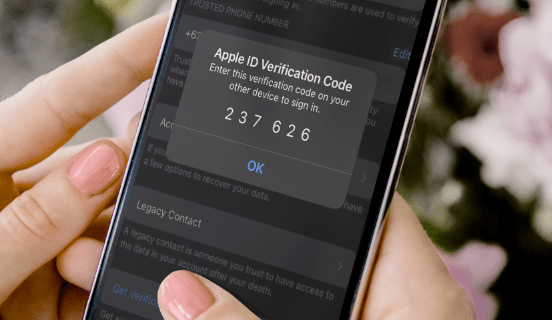
이 안내서는 iPhone에서 이중 인증을 켜고 끄는 방법을 알려줍니다. Snapchat, Instagram, Facebook과 같은 앱에서 이 기능을 비활성화하는 방법도 알아봅니다.
iPhone X, 11, 12에서 이중 인증을 끄는 방법
2단계 인증을 사용하면 신뢰할 수 있는 장치에서 계정에 액세스할 수 있습니다. 새 기기에 로그인할 때 전화번호로 전송되는 6자리 인증 코드를 입력해야 합니다. 웹 브라우저에서 Apple 계정에 액세스하려고 할 때도 마찬가지입니다.
iPhone 10, iPhone 11 및 iPhone 12에서 이중 인증을 켜려면 다음 단계를 따르십시오.
- "설정"을 엽니다.
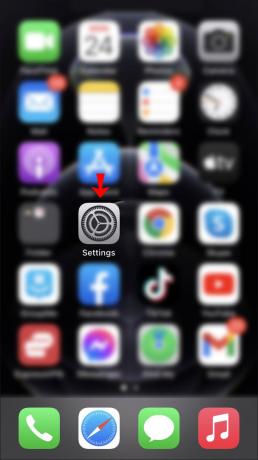
- 페이지 상단에서 Apple ID를 선택합니다.
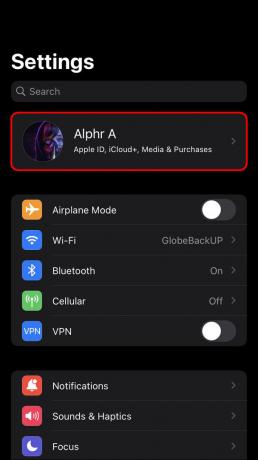
- "암호 및 보안"으로 이동합니다.
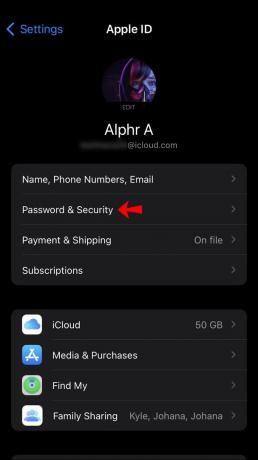
- "2단계 인증 켜기" 옵션을 누릅니다.
- "계속"을 선택합니다.
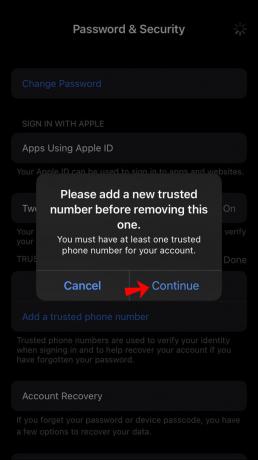
- 전화번호를 입력하세요.
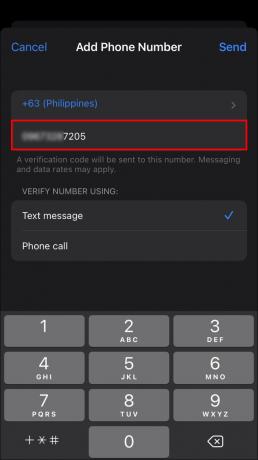
- 보안 방법(문자 메시지 또는 자동 전화)을 선택합니다.
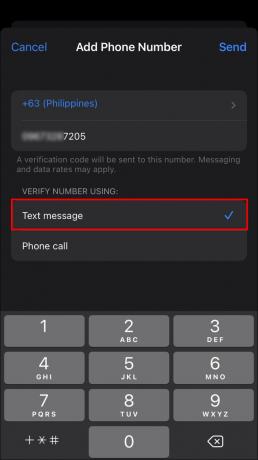
이 코드를 사용하여 전화번호를 확인해야 합니다. 그러면 이중 인증 기능이 활성화됩니다. 이중 인증 기능을 활성화하면 2주 동안만 비활성화할 수 있습니다. 2주 이상이 지나면 더 이상 이 기능을 비활성화할 수 없습니다. 방법은 다음과 같습니다.
- 방문하다 애플 아이디 브라우저의 페이지.
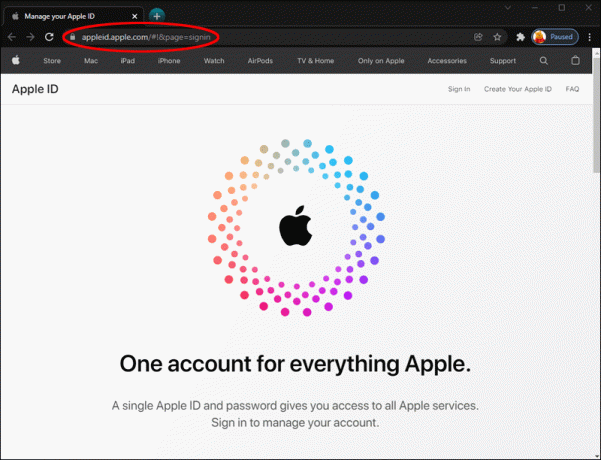
- Apple ID를 사용하여 로그인합니다.
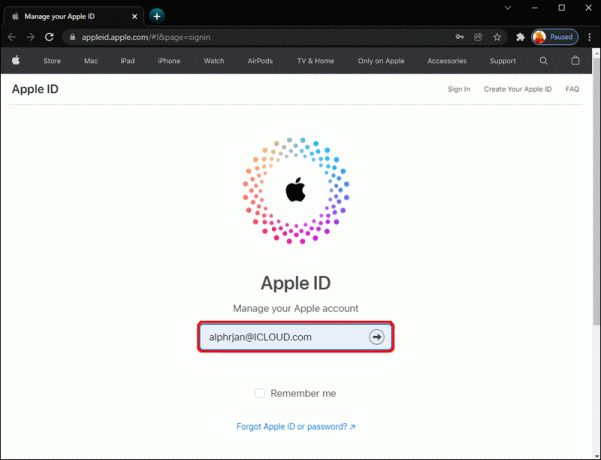
- Apple ID 확인 코드를 제공합니다.
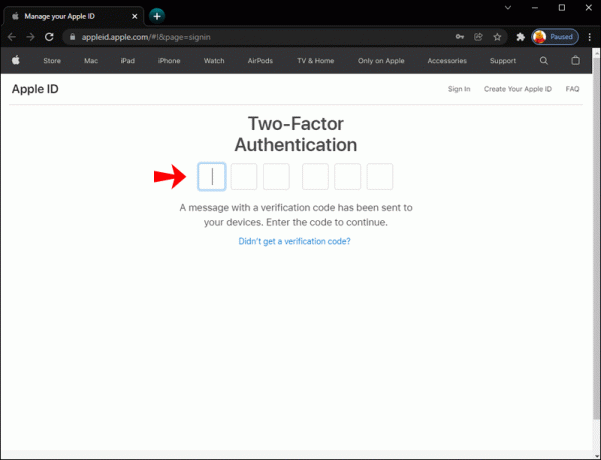
- "보안" 섹션으로 이동하여 "2단계 인증"을 찾습니다.

- "편집" 버튼을 선택합니다.
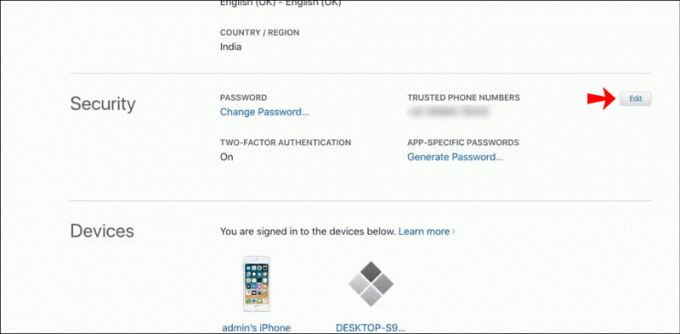
- "2단계 인증 끄기"로 진행합니다.
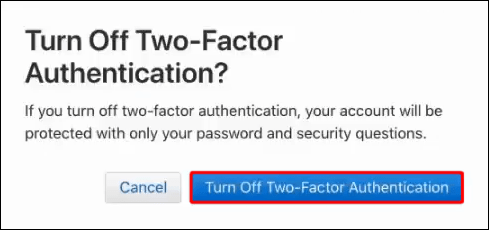
- "계속"을 누릅니다.
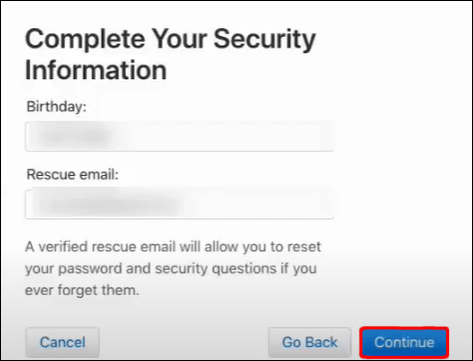
2주 이상이 지나면 신뢰할 수 있는 전화번호만 편집할 수 있습니다.
iPhone 6, 7, 8에서 이중 인증을 끄는 방법
iPhone 6, iPhone 7 또는 iPhone 8을 사용하는 경우 이중 인증을 켜는 방법은 다음과 같습니다.
이 기능을 사용하려면 신뢰할 수 있는 전화번호를 입력해야 합니다. 확인되고 신뢰할 수 있는 다른 전화번호를 추가할 수도 있습니다. 전화가 고장나거나 갑자기 작동이 중지될 때 매우 유용할 수 있습니다. 설정에서 직접 인증 코드를 요청할 수도 있습니다. 이를 사용하여 다른 기기에서 Apple ID 계정에 로그인할 수 있습니다.
- 설정으로 바로 가기."
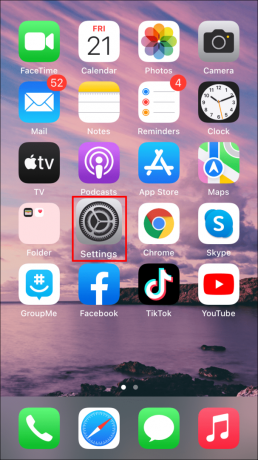
- Apple ID로 계속 진행하십시오.
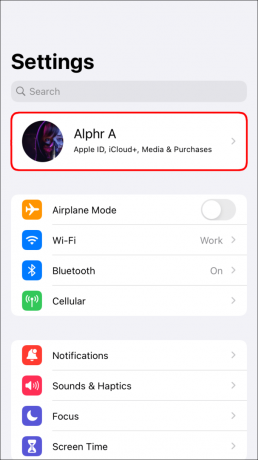
- 메뉴에서 "암호 및 보안"을 찾으십시오.
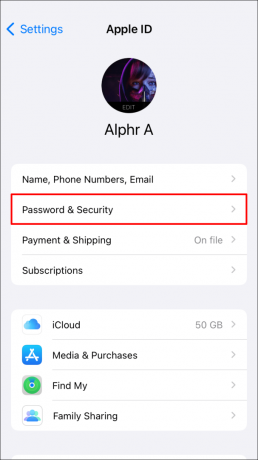
- "이중 인증"을 선택하십시오.
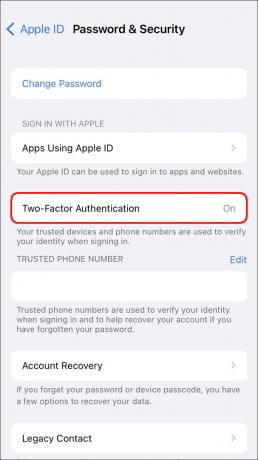
- "계속" 버튼을 탭합니다.
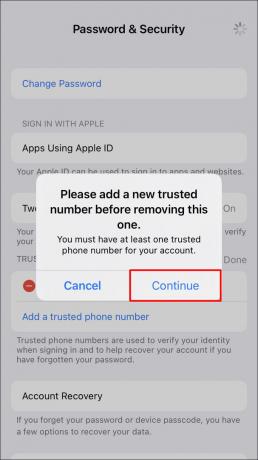
- 신뢰할 수 있는 전화번호를 입력하세요.
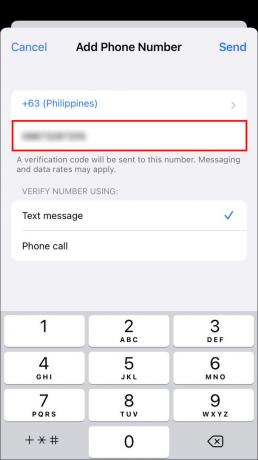
- 문자 메시지 또는 자동 전화 통화를 통해 확인 코드를 받으려면 선택합니다.
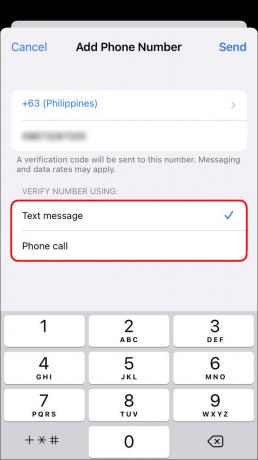
- "보내기"를 누릅니다.
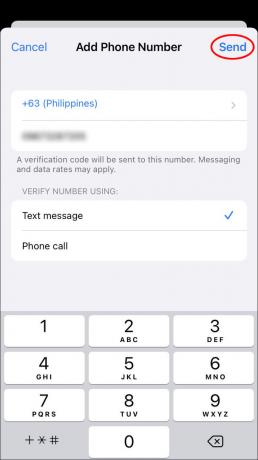
- 전화번호를 확인하세요.
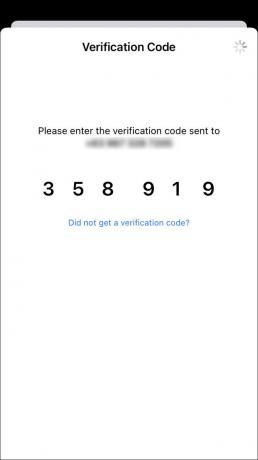
이 모델에서 이중 인증 기능을 끄는 것은 최신 iPhone 모델과 같습니다. 브라우저를 사용해야 합니다. 작동 방식을 보려면 아래 단계를 따르십시오.
- 원하는 브라우저를 엽니다.
- 방문하다 애플 아이디 페이지.
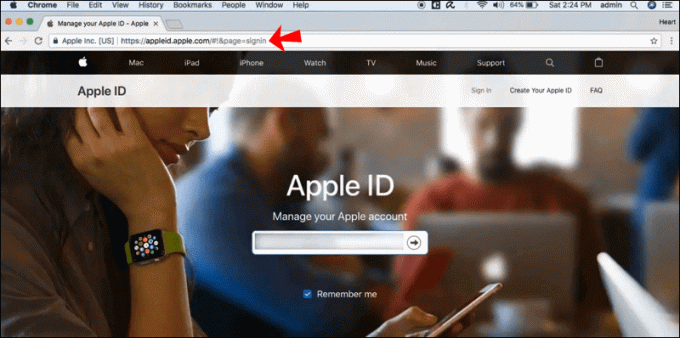
- Apple ID 계정에 로그인합니다.
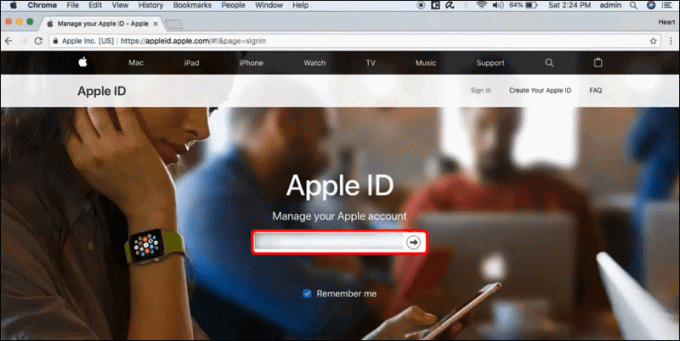
- Apple ID 확인 코드를 제공합니다.
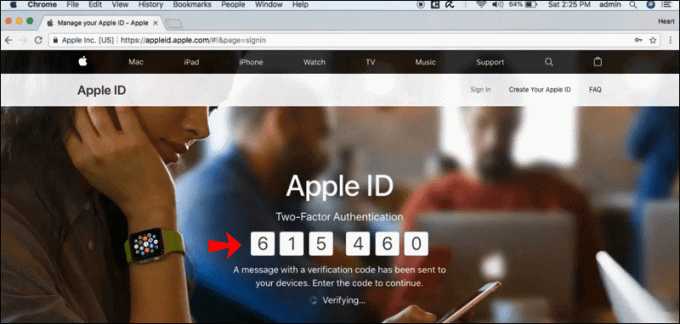
- "보안" 섹션으로 이동합니다.
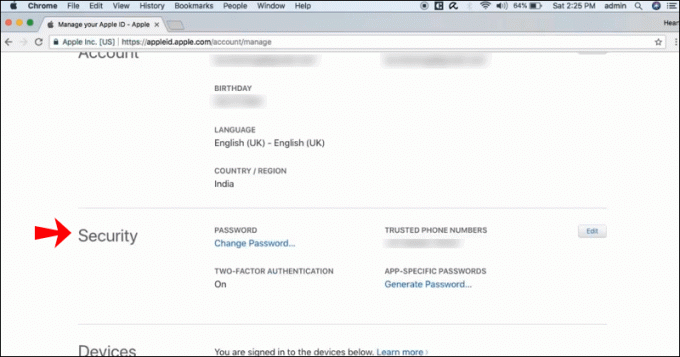
- "2단계 인증"을 찾습니다.

- "편집"을 누릅니다.
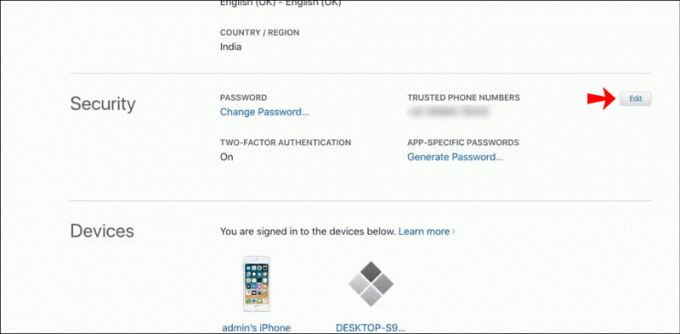
- 이중 인증을 끕니다.
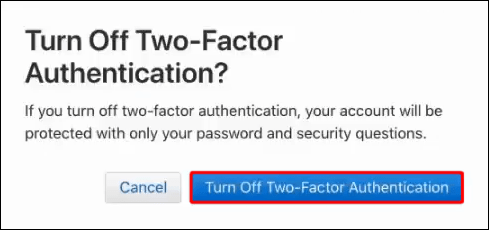
- "계속"을 선택합니다.
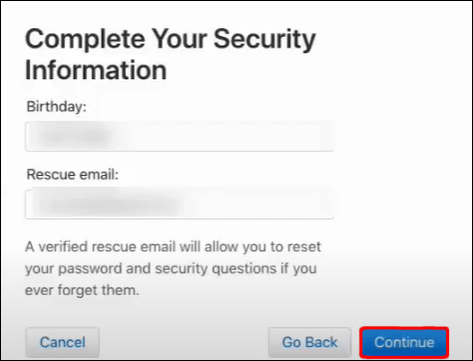
이중 인증을 활성화한 지 2주 후에야 Apple ID에 대한 이중 인증을 끌 수 있다는 점을 기억하십시오. 2주 이상 기다리면 이 기능을 비활성화할 수 없습니다.
내 코드가 기억나지 않는 경우 이중 인증을 끌 수 있습니까?
이중 인증이 활성화되면 Apple ID로 계정에 로그인할 때마다 확인 코드를 제공해야 합니다. 설정에서 직접 이 기능을 끌 수 없고 웹 브라우저에서 Apple ID 계정에 로그인해야만 끌 수 있으므로 Apple ID 확인 코드가 필요합니다.
좋은 소식은 코드를 잊어버려도 문제가 되지 않는다는 것입니다. 설정에서 확인하실 수 있습니다. 방법은 다음과 같습니다.
- "설정"을 열고 Apple ID로 이동하십시오.
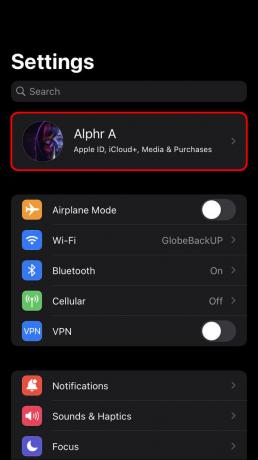
- "암호 및 보안"을 누릅니다.

- "확인 코드 받기"로 이동합니다.
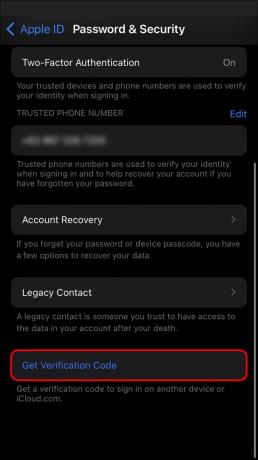
Apple ID 확인 코드가 있으며 이를 사용하여 Apple ID 계정에 로그인하고 이 기능을 끌 수 있습니다. "확인 코드 받기" 옵션을 탭할 때마다 새 코드가 제공된다는 점을 명심하십시오.
iPhone의 SnapChat에서 이중 인증을 끄는 방법
Snapchat에서 이중 인증을 활성화하면 문자 메시지 또는 인증 앱을 통해 로그인 코드를 받게 됩니다. 이 로그인 코드는 기본적으로 두 번째 암호로 작동합니다. 이 기능을 끄려면 다음을 수행해야 합니다.
- iPhone에서 Snapchat을 시작합니다.
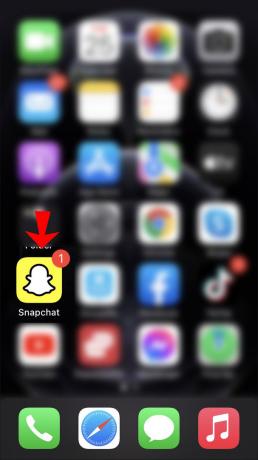
- 화면 왼쪽 상단에서 프로필 사진을 선택합니다.
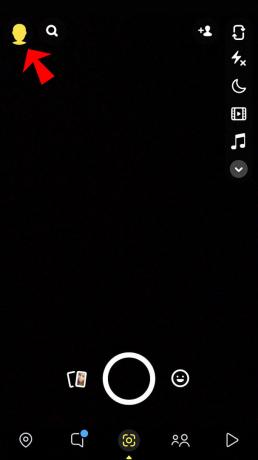
- 프로필 페이지의 오른쪽 상단 모서리에 있는 "설정" 아이콘으로 이동합니다.

- 옵션 목록에서 "2단계 인증"을 찾습니다.
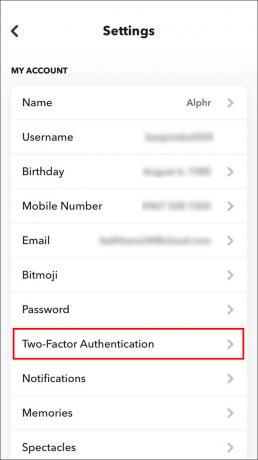
- 선택한 보안 방법("SMS 확인" 또는 "인증 앱")을 끕니다.
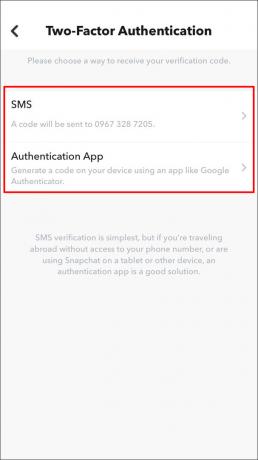
- 확인 메시지에서 "확인"을 누릅니다.
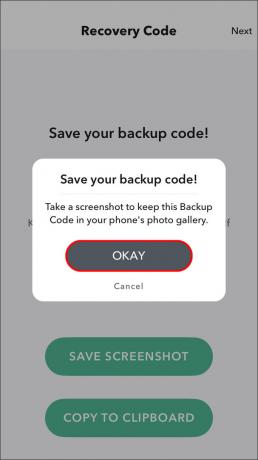
이제 Snapchat에서 이중 인증을 성공적으로 비활성화했습니다.
iPhone의 Instagram에서 이중 인증을 끄는 방법
Instagram에서 2단계 인증 기능은 계정에 로그인하려고 할 때 휴대폰으로 문자 메시지를 보냅니다. 또는 인증 앱 또는 WhatsApp을 통해 확인 코드를 받도록 선택할 수 있습니다. 물론 Instagram은 이 기능을 비활성화할 수 있는 옵션을 제공합니다. 방법은 다음과 같습니다.
- iPhone에서 앱을 엽니다.
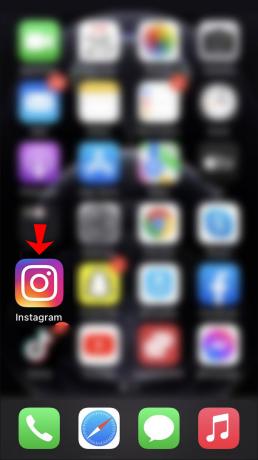
- 프로필로 이동하여 오른쪽 상단 모서리에 있는 메뉴 아이콘을 선택합니다.

- 메뉴에서 "설정"을 누릅니다.
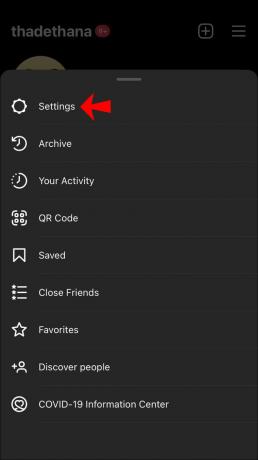
- "보안" 옵션으로 이동합니다.

- "2단계 인증"을 선택합니다.
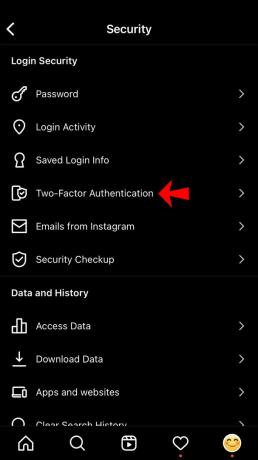
- "문자 메시지 제어"에서 파란색 스위치를 토글합니다.
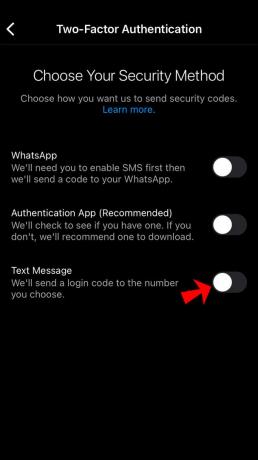
이렇게 하면 이중 인증 기능이 자동으로 꺼집니다. 즉 매번 인증코드를 입력하지 않고도 인스타그램 계정에 접속할 수 있게 됩니다.
iPhone의 Facebook 앱에서 이중 인증을 끄는 방법
Facebook은 계정에 로그인할 때 이중 인증을 사용할 수 있는 또 다른 앱입니다. 이 기능을 활성화하면 인증 앱(예: Google Authenticator), 문자 메시지 또는 보안 키의 세 가지 보안 방법 중에서 선택할 수 있습니다. 이 기능을 비활성화하는 방법이 궁금하면 아래 단계를 따르십시오.
- iPhone에서 Facebook 앱을 실행합니다.
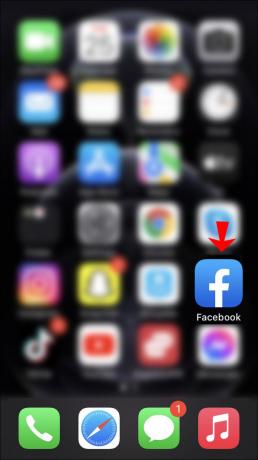
- 화면 오른쪽 하단에 있는 메뉴 아이콘을 누릅니다.
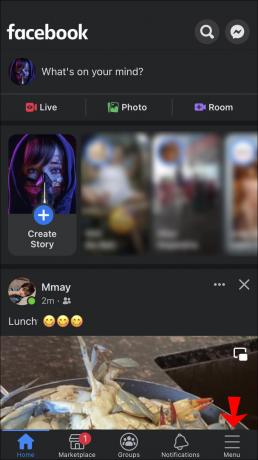
- "설정 및 개인 정보 보호" 탭으로 이동하여 "설정"으로 이동합니다.
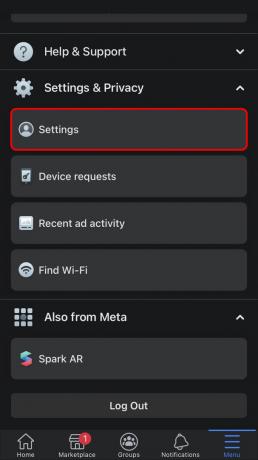
- "비밀번호 및 보안"을 선택합니다.
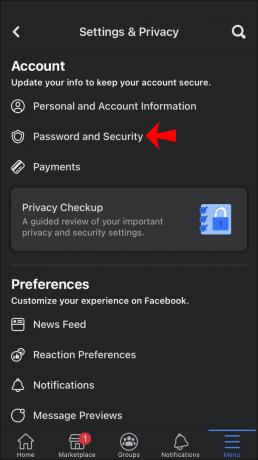
- "2단계 인증"에서 "2단계 인증 사용" 탭으로 이동합니다.

- "끄기" 버튼을 탭합니다.

그게 전부입니다. 마음이 바뀌면 "2단계 인증" 탭으로 돌아가서 이 기능을 다시 활성화할 수 있습니다.
iPhone 보안 옵션 관리
이중 인증 기능은 계정을 안전하게 유지할 수 있는 유용한 보안 도구입니다. 그러나 더 이상 필요하지 않거나 원하지 않는 경우 비활성화할 수 있습니다. Snapchat, Instagram 및 Facebook과 같은 앱을 사용하면 원할 때마다 이 기능을 끌 수 있지만 Apple ID 계정에 대해 이 작업을 수행할 수 있는 시간은 2주뿐입니다.
이전에 iPhone에서 이중 인증을 비활성화한 적이 있습니까? Apple ID 계정이나 앱에서 이 기능을 껐습니까? 아래 의견란에 알려주십시오.



